自动化部署
提示
此内容还未完结,更新ing...
待完成:加上配图
一、配置服务器
1.1. 腾讯云购买轻量云服务器
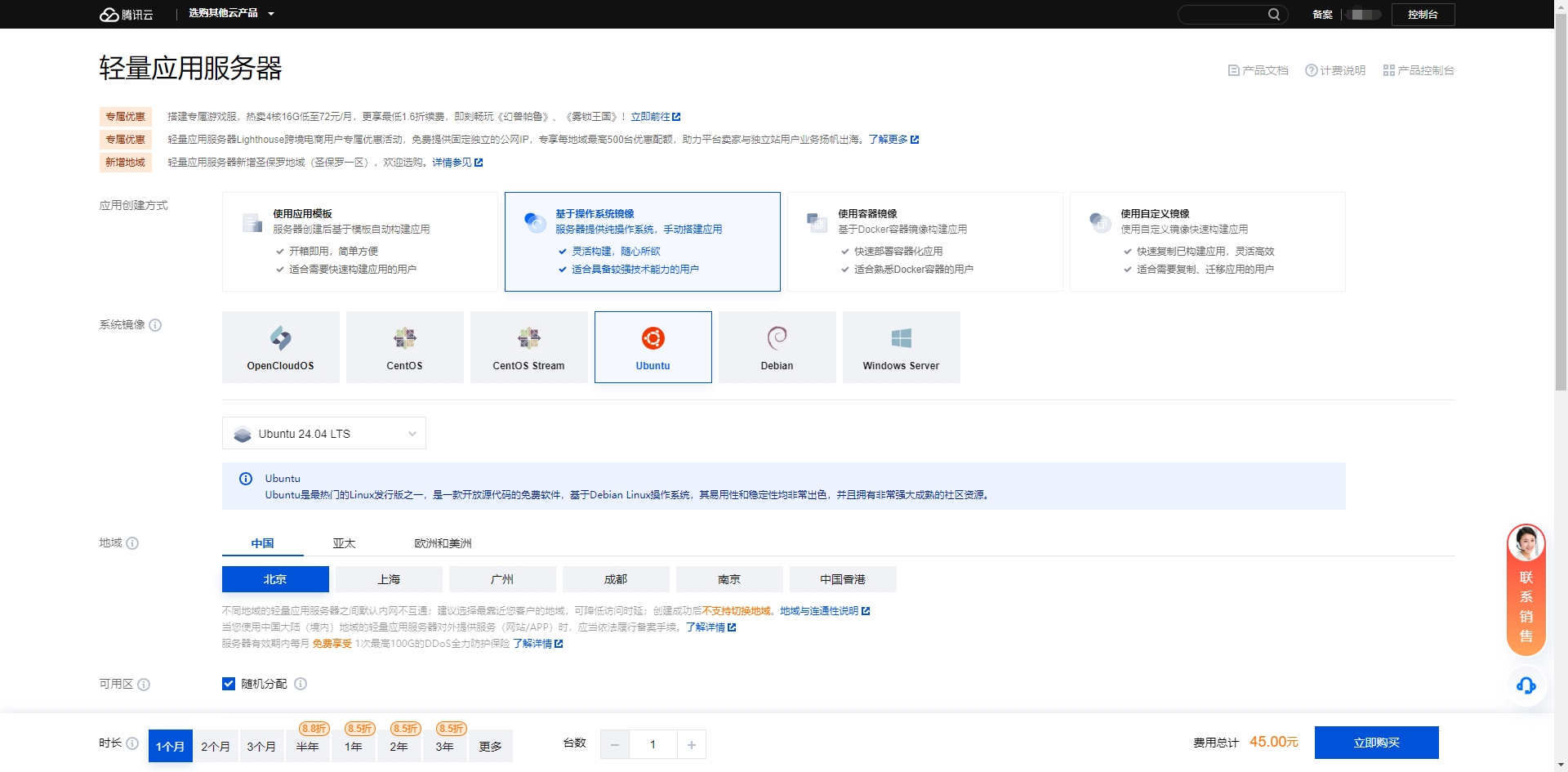
1.2. 腾讯云注册域名
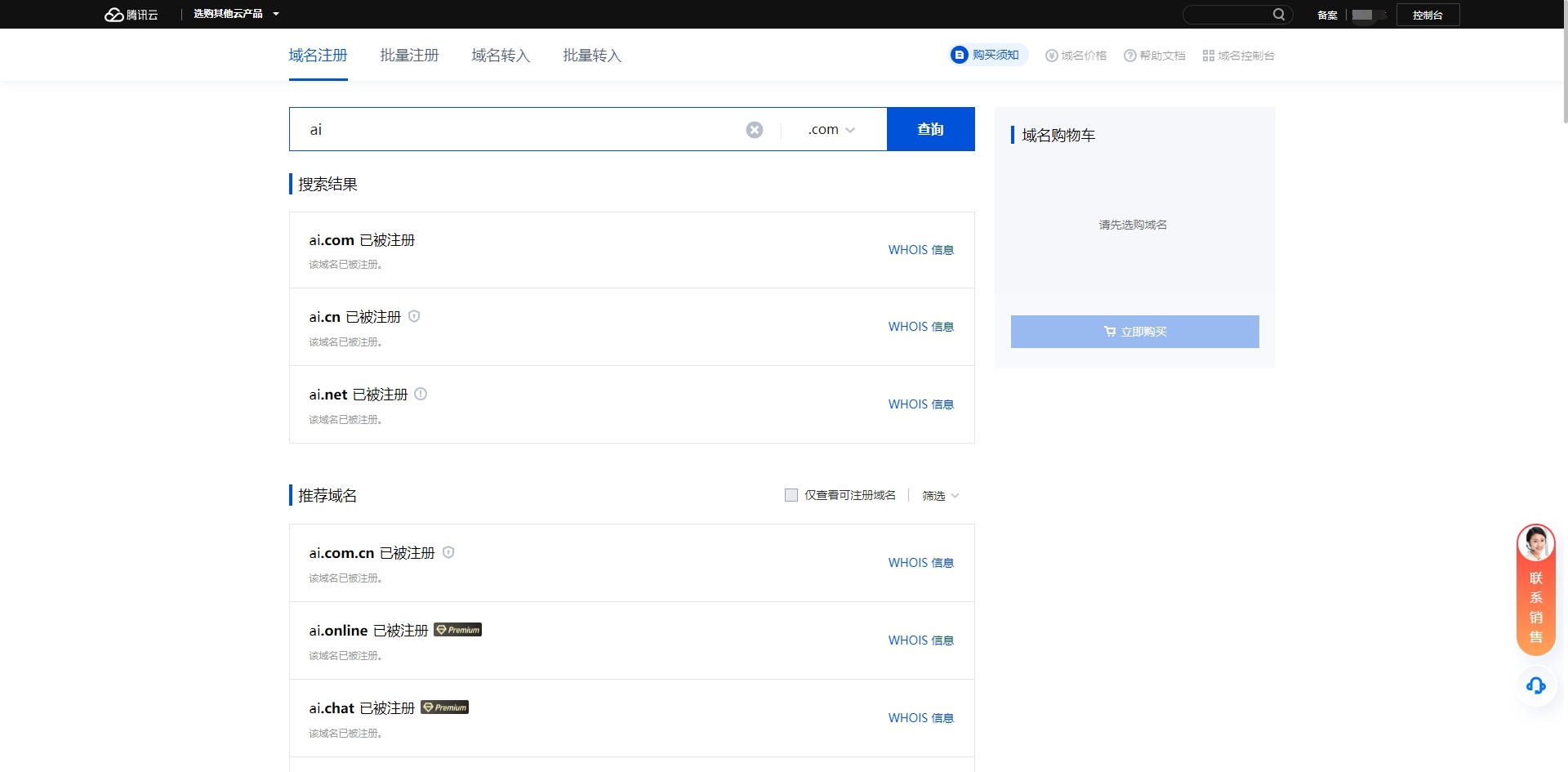
二、安装Jenkins
后续添加,暂时不表。
三、配置Jenkins
3.1. 插件安装
前往Dashboard-->系统管理-->插件管理中-->Available plugins中搜索Gitee插件进行安装,点击Download now and install after restart下载之后重启Jenkins。
3.2. 添加Gitee链接配置
1、前往Dashboard-->系统管理-->系统配置中的Gitee中进行配置
2、在 链接名 中输入你想要的名字;
3、Gitee 域名 URL 中输入Gitee完整 URL地址: https://gitee.com
4、证书令牌中配置Gitee APIV5 私人令牌,点击添加-->Jenkins
a)Domain 选择 全局凭据
b)类型 选择 Gitee API 令牌
c)范围 选择你需要的范围,这里我选择的是全局
d)Gitee APIV5 私人令牌 输入你的Gitee私人令牌,获取地址:https://gitee.com/profile/personal_access_tokens
e)ID, 描述 中输入你想要的 ID 和描述即可。
5、证书令牌 选择配置好的 Gitee API 令牌
6、点击 高级 ,可配置是否忽略 SSL 错误(视您的Jenkins环境是否支持),并可设置链接测超时时间(视您的网络环境而定)
7、点击 测试链接 测试链接是否成功,如失败请检查以上 3,5,6 步骤。
3.3. 新建构建任务
Dashboard-->新建任务,在任务名中输入名称,我这里输入的是wangmt-notes,然后点击下方构建一个自由风格的软件项目,之后点击确定即可。
3.4. 任务Gitee链接配置
新建任务完成后,前往构建的任务中,点击配置进入任务配置页面,在General中选择刚刚配置好的Gitee链接。
3.5. 源码管理配置
新建任务完成后,前往构建的任务中,点击配置进入任务配置页面,在源码管理中点击Git
1、然后在Repository-->Repository URL中输入你的仓库地址。
2、在Repository-->Credentials添加Git仓库对对应的凭据,可选择Username with password凭据,也可选择ssh对应的SSH Username with private key凭据,我这里选择的是SSH Username with private key,需要Username可素以起,然后点击Enter directly ,之后点击add增加ssh私钥。
3、然后在Repository-->高级按钮下配置Name为origin,配置Refspec为+refs/heads/*:refs/remotes/origin/*。
4、在Branches to build中添加origin/${giteeSourceBranch}
3.6. 触发器配置
新建任务完成后,前往构建的任务中,点击配置进入任务配置页面,在构建触发器中选择Gitee webhook 触发构建
勾选Gitee 触发构建策略-->推送代码、Gitee 触发构建策略-->新建 Pull Request
勾选构建指令过滤-->无
勾选PR不要求必须测试过滤构建
勾选Forced build when delete branch or tag
勾选过滤已经构建的 Commit 版本
勾选允许触发构建的分支-->允许所有分支构建触发
补充Gitee WebHook 密码,密码获取可查看四、配置Gitee项目中的WebHooks
3.7. 构建后步骤配置
新建任务完成后,前往构建的任务中,点击配置进入任务配置页面,在构建后操作中增加构建后操作步骤
增加将构建状态评论到 Gitee Pull Request 中,可将仅为构建失败发表评论、为构建成功自定义评论内容、为构建失败自定义评论内容、为构建中断自定义评论内容、为构建不稳定自定义评论内容均勾选上。
增加当构建成功自动合并Gitee的Pull Request
四、配置Gitee项目中的WebHooks
进入源码管理配置中设置的Gitee项目中,进入管理-->WebHooks
点击添加 WebHook, URL 填写 [3.6. 触发器配置](#3.6. 触发器配置)中Gitee webhook 触发构建,需要在 Gitee webhook 中填写 URL: http://post.dom:port/gitee/notes 中所示 URL.
密码填写:触发器配置[3.6. 触发器配置](#3.6. 触发器配置)的 WebHook密码,不设密码可以不填
勾选 PUSH, Pull Request
五、安装nodejs
5.1. 插件安装
前往Dashboard-->系统管理-->插件管理中-->Available plugins中搜索nodejs插件进行安装,点击Download now and install after restart下载之后重启Jenkins。
5.2. 配置全局nodejs
前往DashBoard-->系统管理-->全局工具配置中NodeJS-->新增NodeJS
NodeJS别名添加为:v16.15.1,因为我要安装v16.15.1,所以取名为v16.15.1方便后续选择
选中自动安装,然后在 Install from nodejs.org-->版本中下拉选择v16.15.1,点击保存
5.3. 配置任务中构建环境
前往构建的任务中,点击配置进入任务配置页面,在构建缓环境中勾选Provide Node & npm bin/ folder to PATH选项。
在NodeJS Installation下拉选择之在全局增加的NodeJS,其余选项保持默认即可。
六、配置Jenkins打包之后nodejs操作
新建任务完成后,前往构建的任务中,点击配置进入任务配置页面,在Build Steps中选择增加构建步骤,输入命令
npm index set registry https://registry.npmmirror.com
npm install pnpm@8 -g
pnpm install
pnpm docs:build
# 打包 build 后的文件
cd ./.vitepress/dist/
tar -zcvf dist.tar.gz *
# 移动 build 后的压缩包到 nginx 托管目录下。
sudo mv dist.tar.gz /http/wangmt/notes
# 删除 build 后的文件
cd ../../
rm -rf .vitepress/dist/
# 进入托管目录下
cd /http/wangmt/notes
# 解压
sudo tar -zxvf dist.tar.gz
# 删除压缩包
sudo rm -rf dist.tar.gz